Habilitar a replicação para um servidor físico – Modernizado
Este artigo descreve como habilitar a replicação para servidores físicos locais para recuperação de desastres para o Azure usando o serviço Azure Site Recovery - Modernizado.
Consulte o tutorial para obter informações sobre como configurar a recuperação de desastres nas versões do Azure Site Recovery Classic.
Este é o segundo tutorial de uma série que mostra como configurar a recuperação de desastres no Azure para servidores físicos locais. No tutorial anterior, preparamos o dispositivo de replicação do Azure Site Recovery para recuperação de desastres para o Azure.
Este tutorial explica como habilitar a replicação para um servidor físico.
Começar agora
A replicação do servidor físico para o Azure inclui os seguintes procedimentos:
- Inicie sessão no portal do Azure
- Preparar conta do Azure
- Criar um cofre dos Serviços de Recuperação
- Preparar a infraestrutura
- Ativar a replicação
Preparar infraestrutura - configurar o dispositivo de Replicação do Azure Site Recovery
Configure um dispositivo de replicação do Azure Site Recovery no ambiente local para canalizar as comunicações do agente de mobilidade.
Adicionar detalhes do servidor físico a um dispositivo
Você pode adicionar detalhes dos servidores físicos, que planeja proteger, quando estiver realizando o registro do dispositivo pela primeira vez ou quando o registro estiver concluído. Para adicionar os detalhes do servidor físico ao aparelho, siga as etapas abaixo:
Depois de adicionar os detalhes do vCenter, expanda Fornecer detalhes do servidor físico para adicionar os detalhes dos servidores físicos que você planeja proteger.
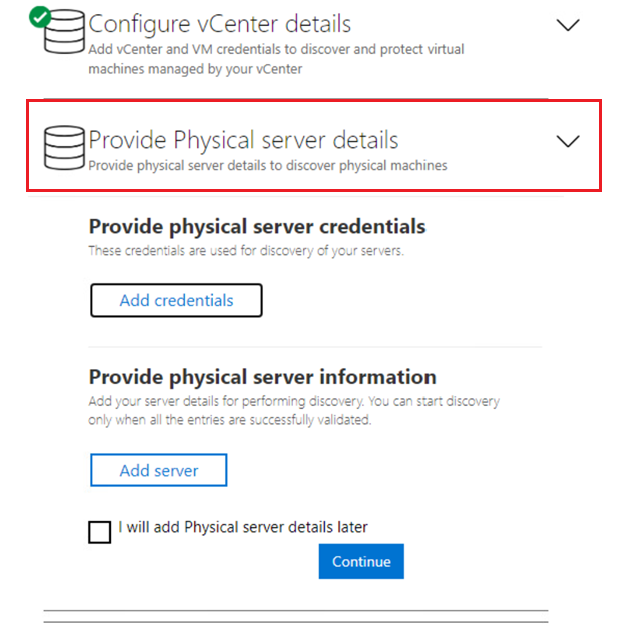
Selecione Adicionar credenciais para adicionar credenciais da(s) máquina(s) que você planeja proteger. Adicione todos os detalhes, como o sistema operacional, nome amigável para as credenciais, nome de usuário e senha. Os detalhes da conta de usuário serão criptografados e armazenados localmente na máquina.
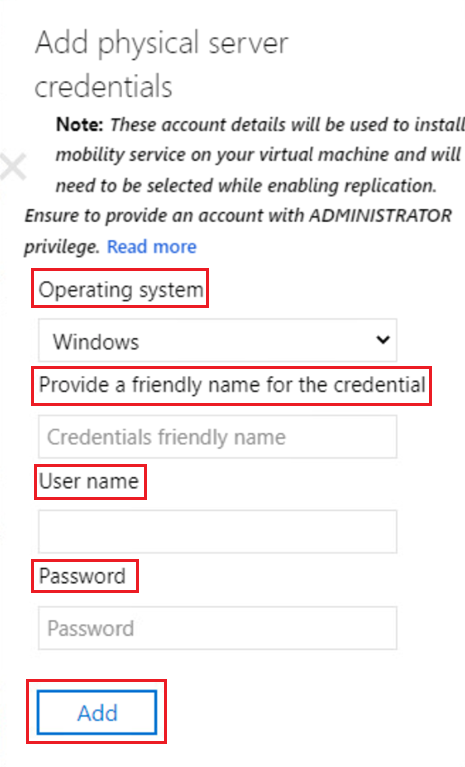
Selecione Adicionar.
Selecione Adicionar servidor para adicionar detalhes do servidor físico. Forneça o endereço IP da máquina, selecione as credenciais da máquina e, em seguida, selecione Adicionar.
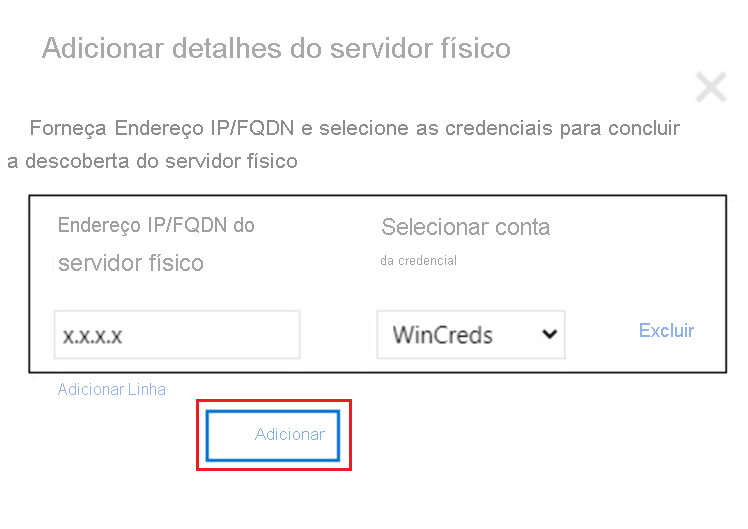
Isso adicionará os detalhes do servidor físico ao dispositivo e você poderá habilitar a replicação nessas máquinas usando qualquer dispositivo que tenha status íntegro ou de aviso.
Para executar a proteção sem credenciais em servidores físicos, você deve instalar manualmente o serviço de mobilidade e habilitar a replicação. Mais informações.
Habilitar a replicação para servidores físicos
Proteja as máquinas depois que um dispositivo de replicação do Azure Site Recovery for adicionado a um cofre.
Certifique-se de atender aos pré-requisitos de armazenamento e rede.
Siga estas etapas para habilitar a replicação:
Em Introdução, selecione Recuperação de Site.
Em VMware, selecione Ativar replicação e selecione o tipo de máquina como Máquinas físicas se quiser proteger máquinas físicas. Lista todas as máquinas descobertas por vários aparelhos registados no cofre.
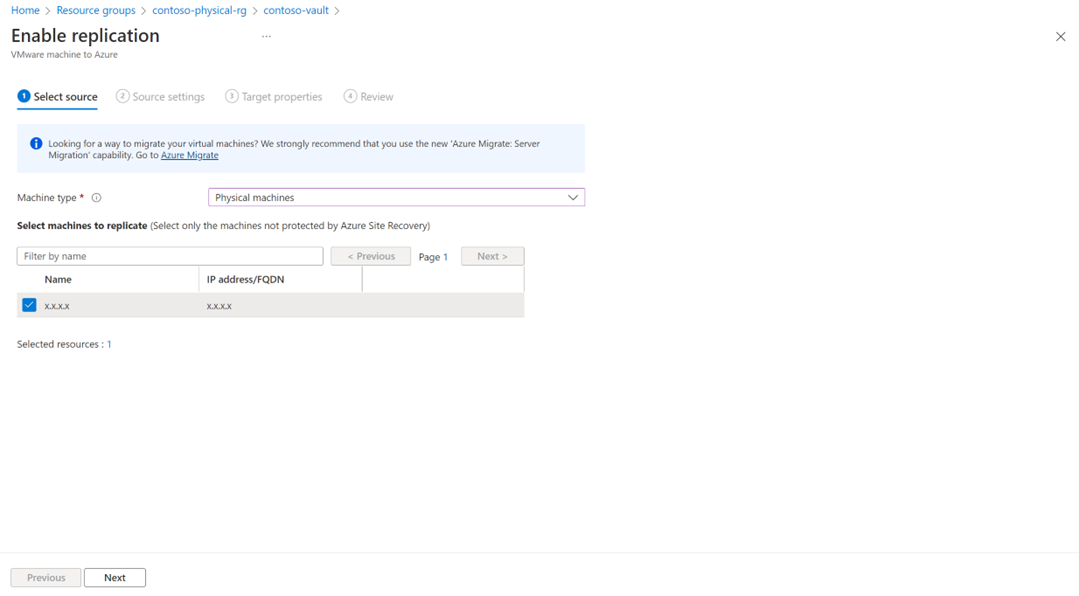
Pesquise o nome da máquina de origem para protegê-la e revise as máquinas selecionadas. Para rever, selecione Recursos selecionados.
Selecione a máquina desejada e selecione Avançar. A página Configurações de origem é aberta.
Selecione o dispositivo de replicação e as credenciais da máquina. Essas credenciais serão usadas para enviar o agente de mobilidade na máquina pelo dispositivo para concluir a habilitação do Azure Site Recovery. Certifique-se de escolher credenciais precisas.
Nota
- Para Linux OS, certifique-se de fornecer as credenciais de raiz.
- Para o sistema operacional Windows, adicione uma conta de usuário com privilégios de administrador.
- Essas credenciais serão usadas para enviar o serviço de mobilidade de instalação para a máquina de origem durante a operação de replicação de habilitação.
- Você pode ser solicitado a fornecer um nome para a máquina virtual que será criada.
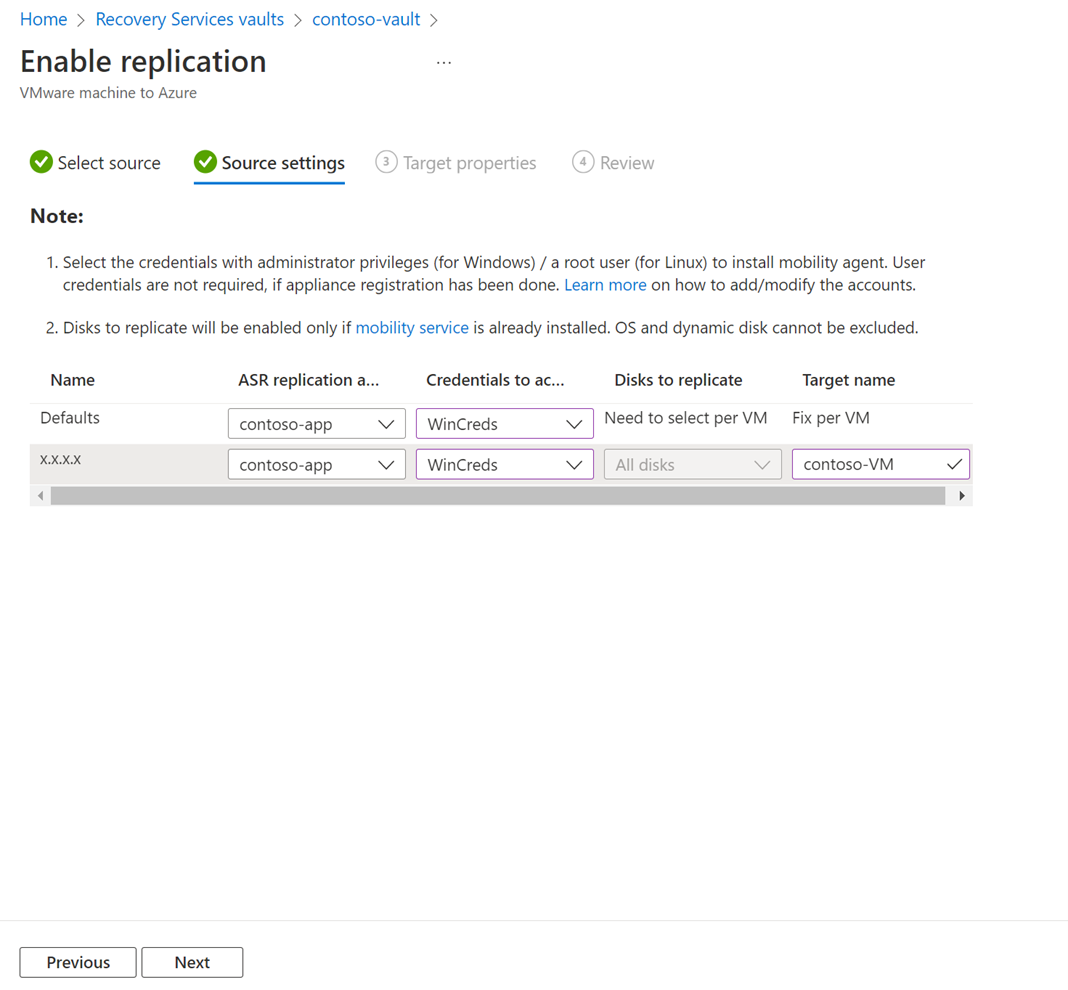
Selecione Avançar e forneça as propriedades da região de destino.
Por padrão, a assinatura do Vault e o grupo de recursos do Vault são selecionados. Você pode escolher uma assinatura e um grupo de recursos de sua escolha. Suas máquinas de origem serão implantadas nessa assinatura e grupo de recursos quando você fizer failover no futuro.
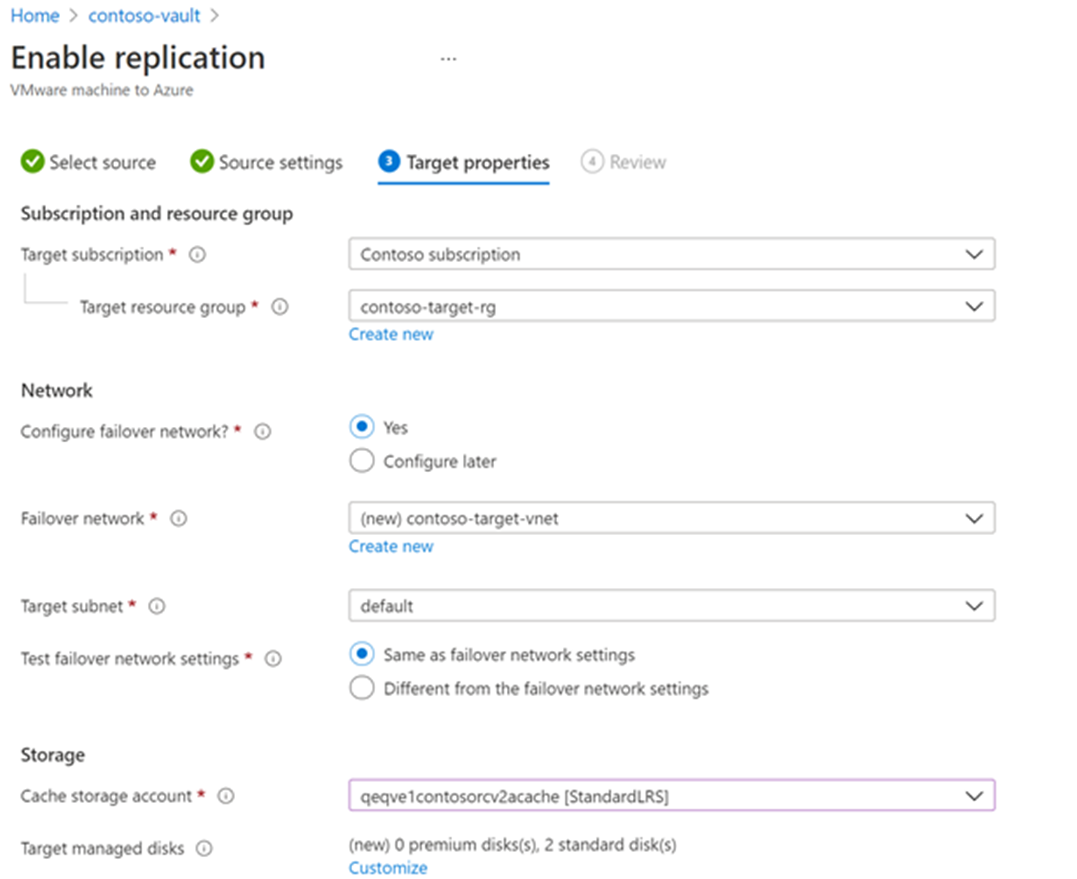
Você pode selecionar uma rede existente do Azure ou criar uma nova rede de destino para ser usada durante o failover.
Se você selecionar Criar novo, será redirecionado para Criar folha de rede virtual. Forneça espaço de endereço e detalhes da sub-rede. Essa rede será criada na assinatura de destino e no grupo de recursos de destino selecionados na etapa anterior.
Forneça os detalhes da rede de failover de teste.
Nota
Verifique se a rede de failover de teste é diferente da rede de failover. Isso garante que a rede de failover esteja prontamente disponível em caso de um desastre real.
Selecione o armazenamento.
Conta de armazenamento em cache: escolha a conta de armazenamento em cache que o Azure Site Recovery usa para fins de preparo – armazene em cache e armazene logs antes de gravar as alterações nos discos gerenciados.
O Azure Site Recovery cria uma nova conta de armazenamento do tipo LRS v1 por padrão para a primeira operação de replicação de habilitação em um cofre. Para as próximas operações, a mesma conta de armazenamento em cache será reutilizada.
Discos geridos
Por padrão, os discos gerenciados de HDD padrão são criados no Azure. Selecione Personalizar para personalizar o tipo de discos gerenciados. Escolha o tipo de disco com base no requisito comercial. Certifique-se de escolher o tipo de disco apropriado com base no IOPS dos discos da máquina de origem. Para obter informações sobre preços, consulte Preços de discos gerenciados.
Nota
Se o Serviço de Mobilidade for instalado manualmente antes de habilitar a replicação, você poderá alterar o tipo de disco gerenciado em um nível de disco. Caso contrário, um tipo de disco gerenciado pode ser escolhido em um nível de máquina por padrão.
Crie uma nova política de replicação, se necessário.
Uma política de replicação padrão é criada no cofre em três dias. A retenção de pontos de recuperação e os pontos de recuperação consistentes com aplicativos são desabilitados por padrão. Você pode criar uma nova política de replicação ou modificar a política existente de acordo com seus requisitos de RPO.
- Selecione Criar novo e insira o Nome.
- Insira um valor que varia de 0 a 15 para o período de retenção (em dias).
- Habilite a frequência de consistência do aplicativo, se desejar, e insira um valor para a frequência de instantâneo consistente com o aplicativo (em horas) de acordo com os requisitos de negócios.
- Selecione OK para salvar a política.
Use a política para proteger as máquinas de origem escolhidas.
Escolha a política de replicação e selecione Avançar. Analise as propriedades de origem e destino e selecione Habilitar replicação para iniciar a operação.
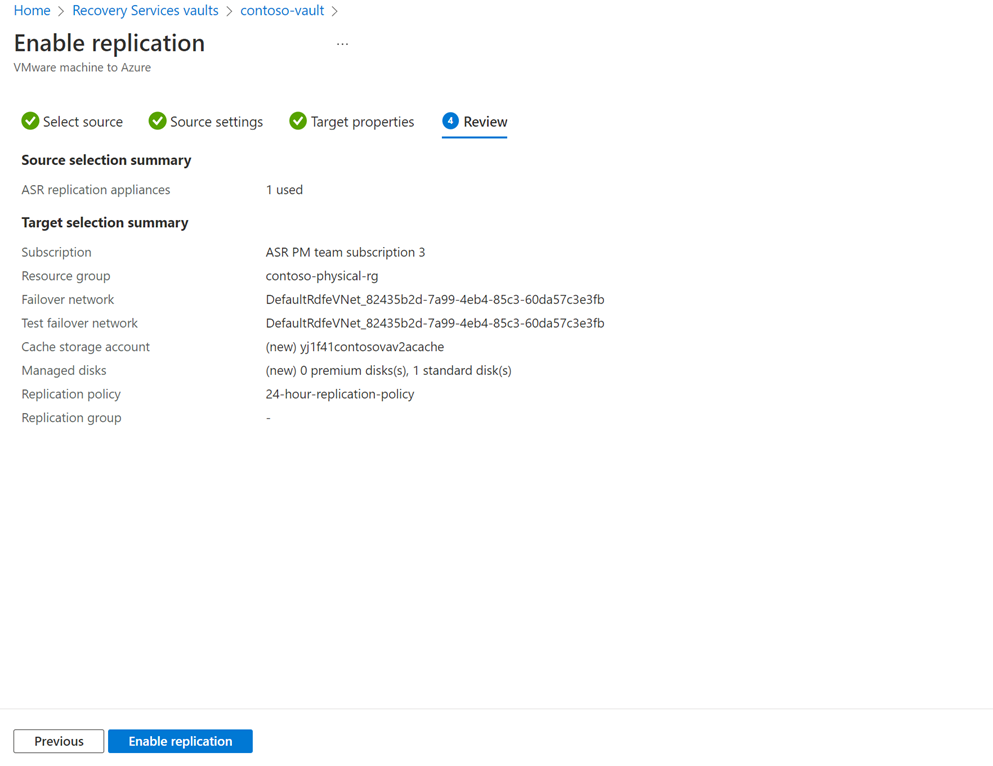
Um trabalho é criado para habilitar a replicação das máquinas selecionadas. Para acompanhar o progresso, navegue até Trabalhos de Recuperação de Site no cofre de serviços de recuperação.
Próximos passos
Siga este tutorial para habilitar a máquina física e a replicação do VMware para o Azure.